Discord의 매우 유연한 기능 중 하나는 서버에 봇을 추가하는 기능입니다. 이러한 봇은 다양한 작업을 수행할 수 있습니다. 몇 가지 예제 기능을 사용하면 봇이 주크박스, 인사말 봇, 자동 서버 조정 도구 및 비디오 게임 통계 제공자 역할을 할 수 있습니다.
우선, 서버에 봇을 추가하려면 해당 서버에서 "서버 관리" 권한이 있어야 합니다. 이것은 전체 관리자 수준 권한은 아니지만 서버 이름을 변경하고 서버 지역을 변경할 수 있으므로 표준 사용자가 대부분의 서버에서 얻을 수 있는 권한이 아닙니다.
팁: "관리자"와 같이 "서버 관리"를 대체하는 다른 권한도 적합합니다.
봇을 설치하는 첫 번째 단계는 설치하려는 봇을 찾는 것입니다. Discord 봇을 검색할 수 있는 웹사이트가 많이 있습니다. 몇 가지 예는 discord.bots.gg 그리고 top.gg. 원하는 사이트를 검색하여 원하는 봇을 찾은 다음 초대 링크를 찾습니다.
다음으로 봇이 서버에 가입하도록 승인해야 합니다. Discord 봇을 초대할 수 있는 서버가 두 개 이상인 경우 "계속"을 클릭하기 전에 드롭다운 상자에서 올바른 서버를 선택했는지 확인하세요.
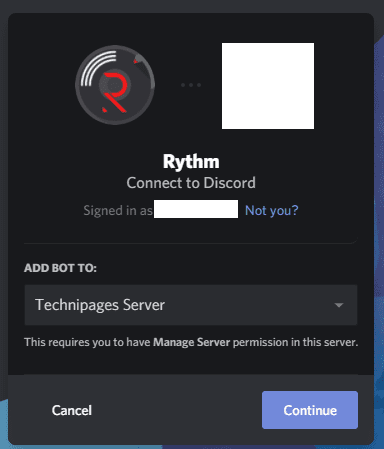
다음으로 봇은 일반적으로 몇 가지 권한을 요청합니다. 어떤 경우에는 이러한 권한이 통신에 필요한 합리적인 권한이지만 일부 봇은 과도한 권한을 요청할 수 있습니다.
참고: 봇이 합류한 후 권한을 수동으로 적절하게 구성하려는 경우 이 단계에서 봇에게 권한을 부여할 필요가 없습니다. 일반적으로 봇은 메시지를 읽고 보내는 기능뿐 아니라 잠재적으로 링크를 포함하고, 음성 채널에 참여하고, 음성 채널에서 말하는 기능만 필요합니다. 원하는 경우 채널별로 이러한 권한을 구성할 수도 있습니다.
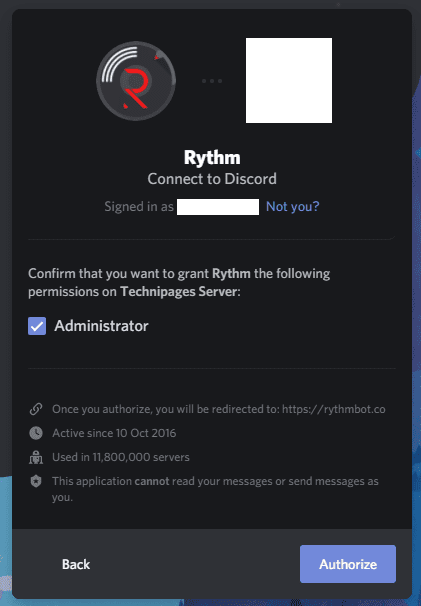
예를 들어 스크린샷에 초대된 Rhythm 봇은 관리자 권한을 요청하고 있습니다. 이 권한을 가진 모든 사용자 또는 봇은 Discord 서버를 명시적으로 삭제하는 것 외에 다른 작업을 문자 그대로 수행할 수 있기 때문에 이것은 부여하기에 정말 나쁜 권한입니다. 봇이 요청하기 때문에 과도한 권한을 부여하지 않도록 하십시오. 확실하지 않은 경우 특정 권한이 무엇을 하는지 잠시 멈추고 서버 역할 섹션에서 찾아보세요. 대부분의 권한은 "역할 수정" 화면 아래에 설명이 있습니다. 요청된 권한을 거부하려면 권한 제목 옆의 확인란을 선택 취소합니다.
팁: 봇에 "관리자" 권한을 부여해도 문제가 발생하지 않을 수 있지만 봇이 나중에 해당 관리자 권한을 사용하도록 수정되지 않도록 보장 악의적으로. 예를 들어 관리자 권한이 있는 모든 불량 사용자 또는 봇은 모든 역할, 메시지 및 채널을 삭제할 수 있을 뿐만 아니라 모든 사용자를 차단하여 기본적으로 서버를 종료할 수 있습니다.